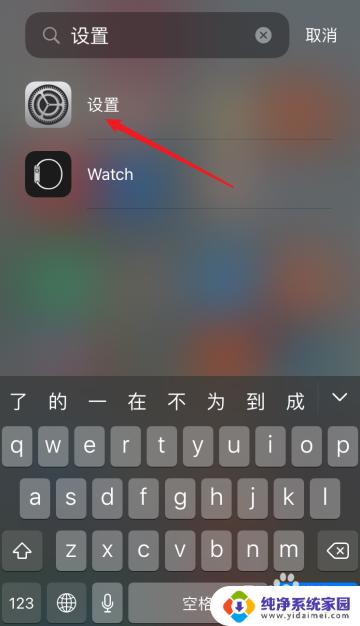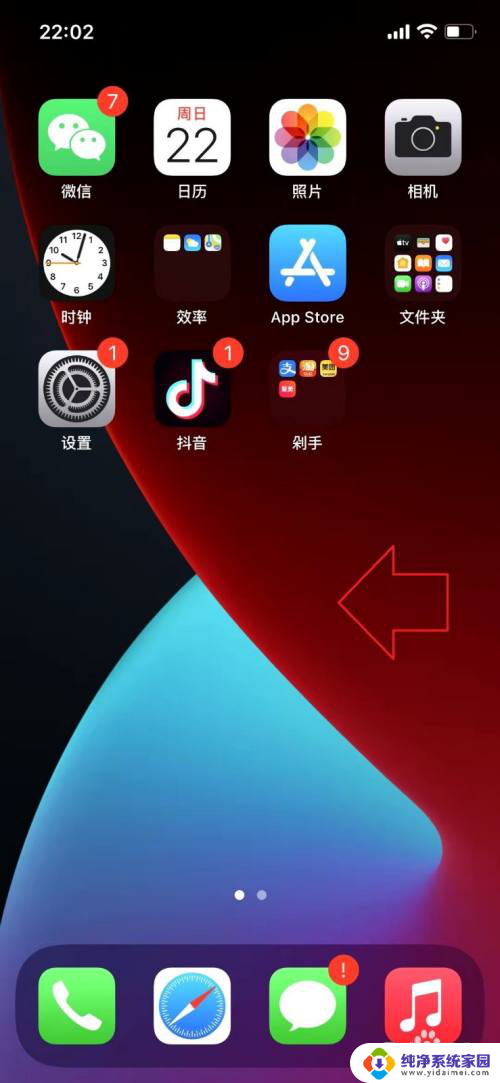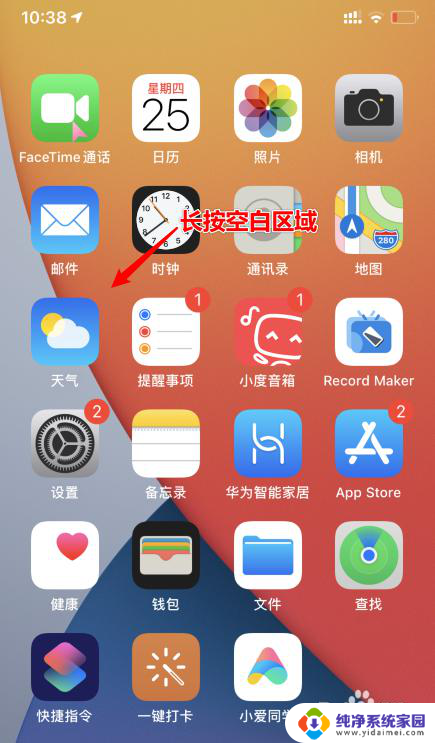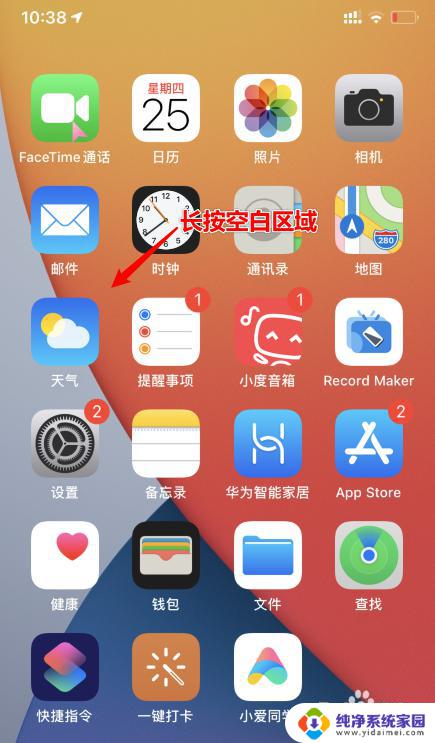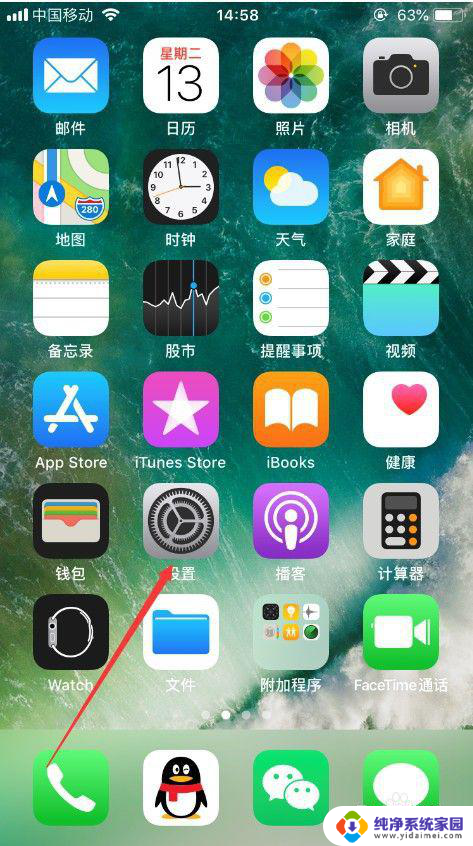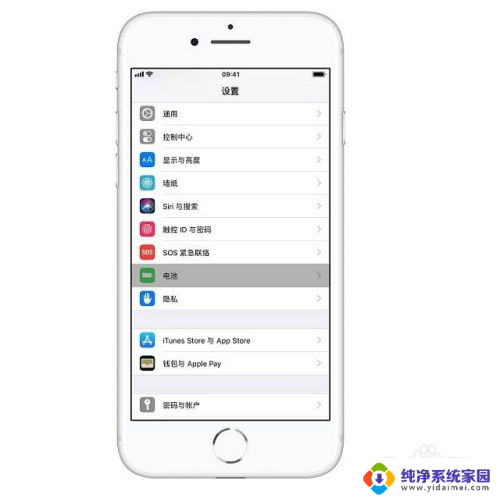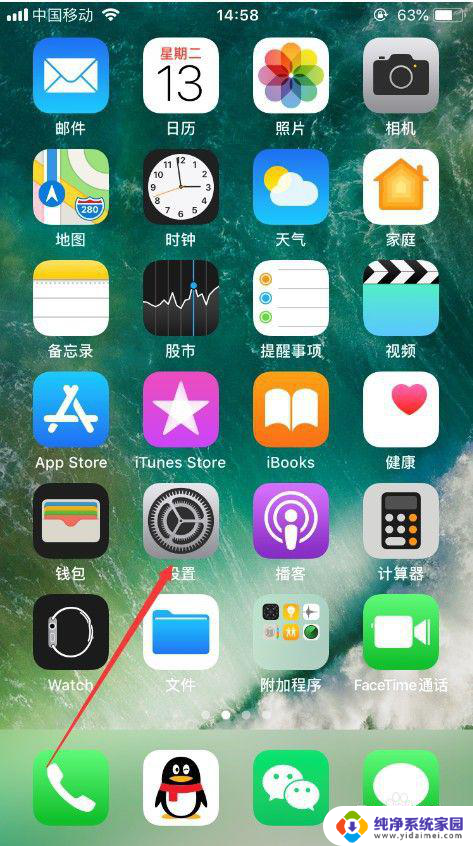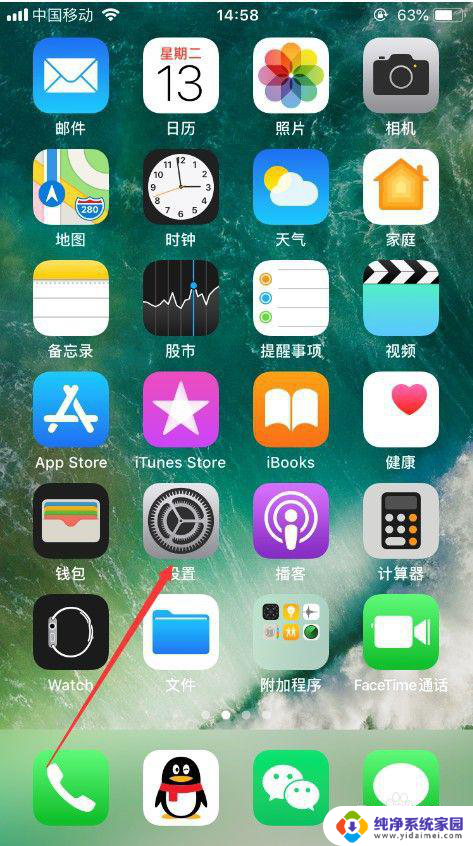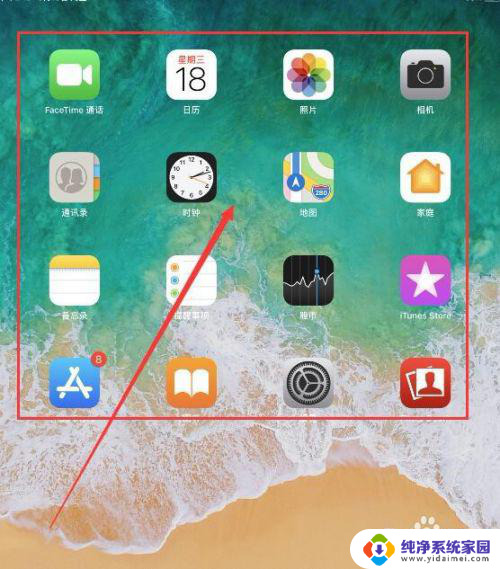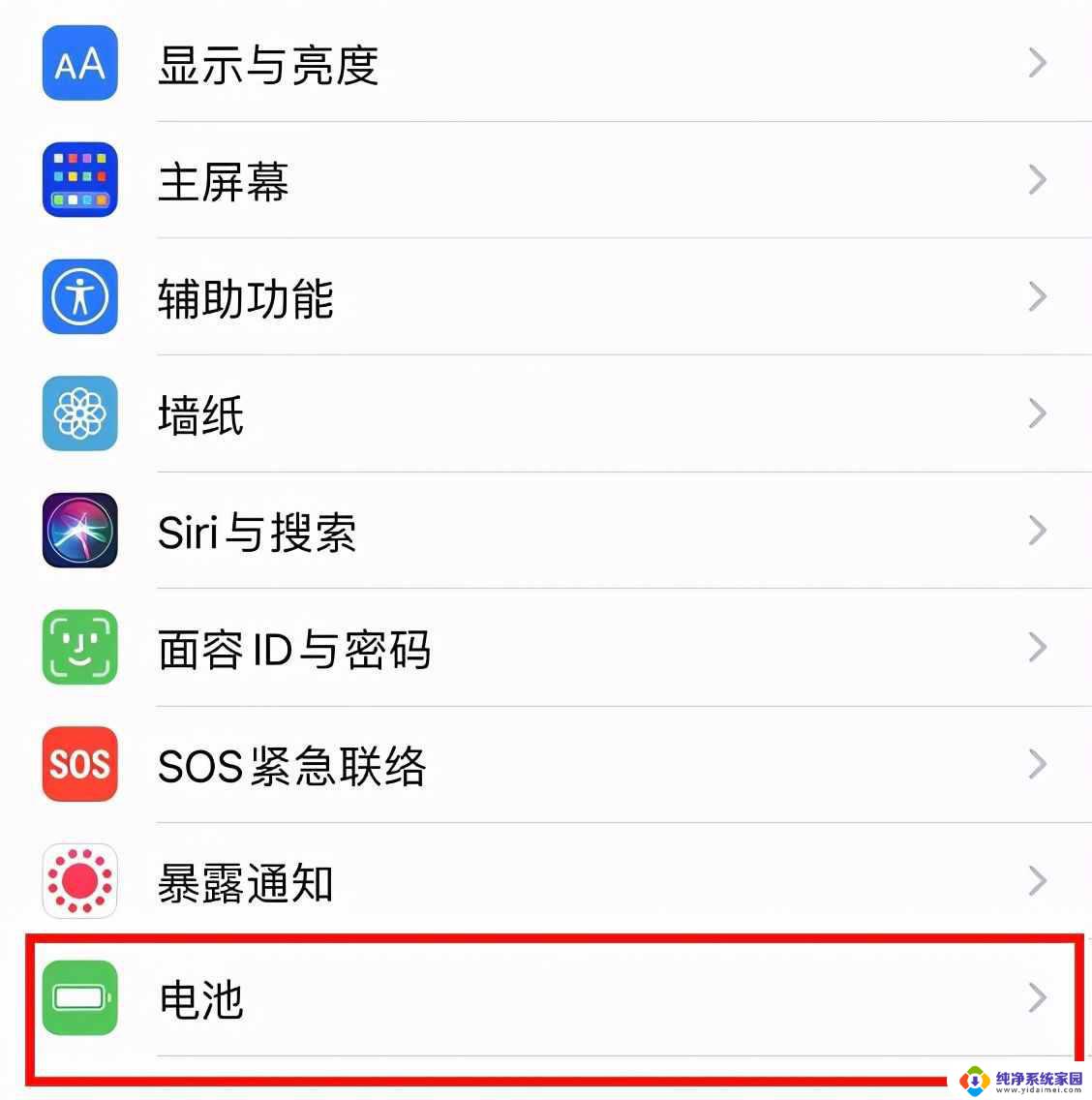苹果手机怎么调电量显示百分比 苹果手机电量百分比显示设置方法
苹果手机怎么调电量显示百分比,苹果手机是目前市场上备受欢迎的智能手机之一,它的电量显示功能在用户日常使用中起着至关重要的作用,有些用户可能对如何调整苹果手机的电量显示百分比感到困惑。不用担心苹果手机提供了简便的设置方法,让您轻松地调整电量显示的百分比。通过这个设置,您可以清晰地了解手机电量的剩余情况,以便及时决定是否需要充电。接下来我们将详细介绍如何在苹果手机上进行电量百分比显示的设置。
方法如下:
1.首选,我们打开苹果手机上面的“设置”,如图所示。
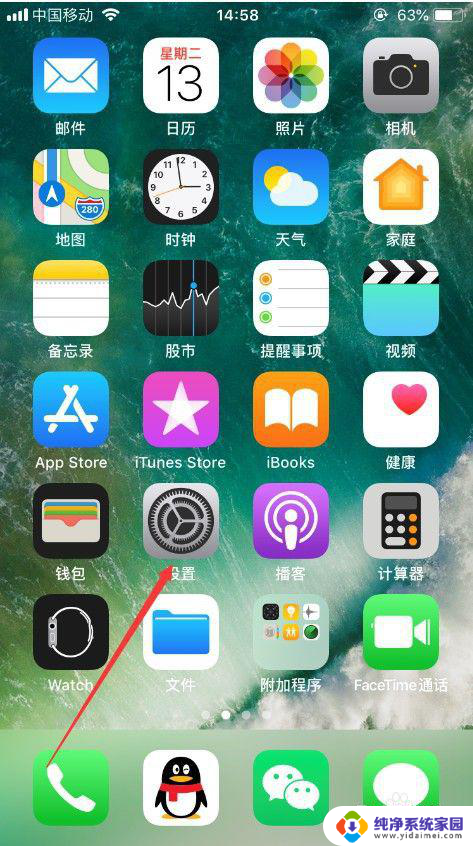
2.进入手机的设置功能之后,选择其中的“电池”,并点击进入,如图所示。
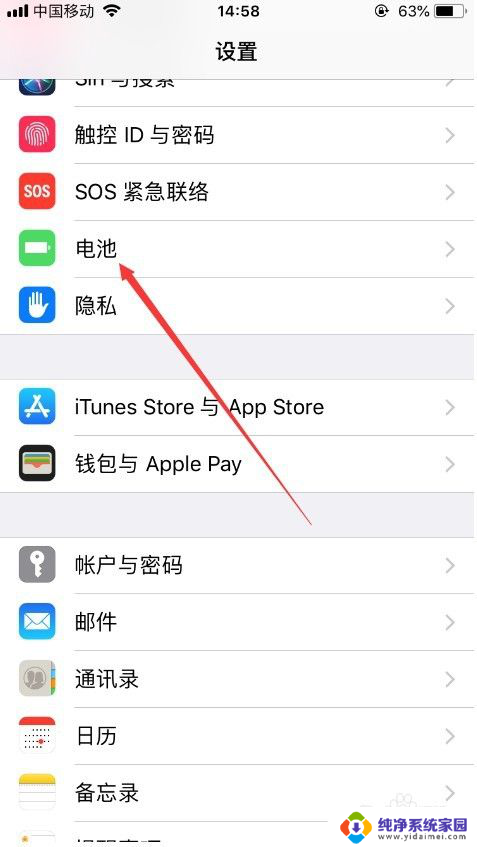
3.进入电池设置之后,可以看到“电池百分比”后面的按钮是关闭状态,如图所示。

4.此时,只要打开电池百分比后面的按钮就可以了。打开之后,上面的电池标识前面就会显示当前剩余电量的百分比,如图所示。
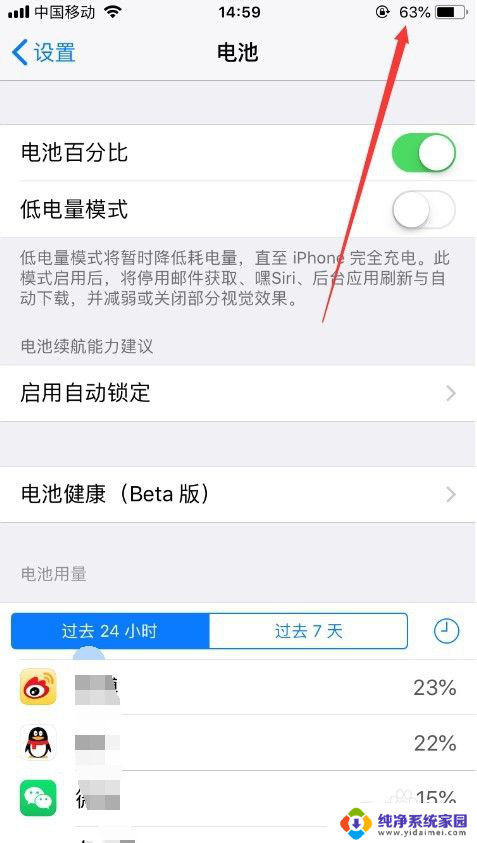
5.同时,我们也可以通过一些设置让手机更加省电。让电池续航时间更长,可以点击进入该页面的“启用自动锁定”,然后把手机自动锁定的时间设为最短,如图所示。
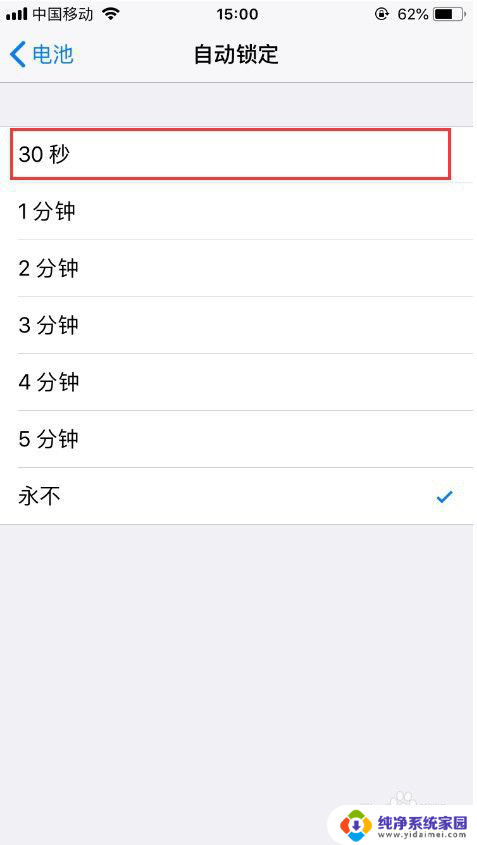
6.然后可以查看消耗电量的一些软件,可以关闭这些软件的后台应用刷新等。以增加电池续航,如图所示。
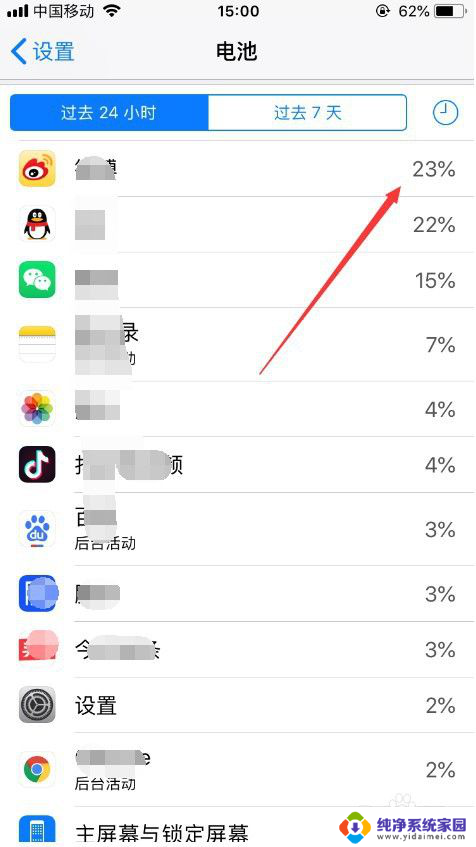
7.以上就是苹果手机怎么调电量显示百分比的方法介绍,希望可以帮到大家。
以上就是苹果手机如何显示电量百分比的全部内容,如果你遇到了相同的情况,可以参照小编提供的方法来处理,希望对大家有所帮助。